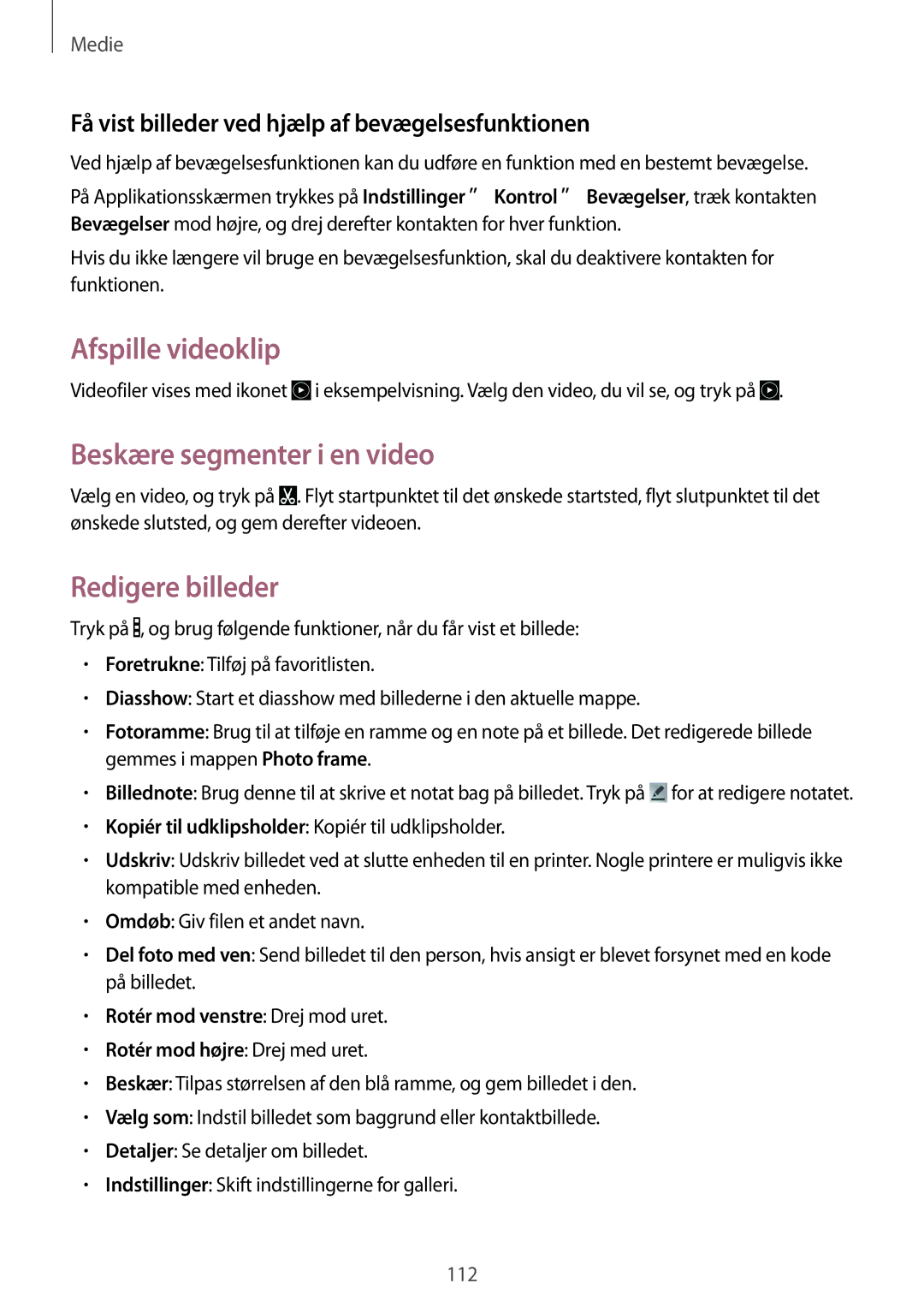Medie
Få vist billeder ved hjælp af bevægelsesfunktionen
Ved hjælp af bevægelsesfunktionen kan du udføre en funktion med en bestemt bevægelse.
På Applikationsskærmen trykkes på Indstillinger →Kontrol →Bevægelser, træk kontakten Bevægelser mod højre, og drej derefter kontakten for hver funktion.
Hvis du ikke længere vil bruge en bevægelsesfunktion, skal du deaktivere kontakten for funktionen.
Afspille videoklip
Videofiler vises med ikonet ![]() i eksempelvisning. Vælg den video, du vil se, og tryk på
i eksempelvisning. Vælg den video, du vil se, og tryk på ![]() .
.
Beskære segmenter i en video
Vælg en video, og tryk på ![]() . Flyt startpunktet til det ønskede startsted, flyt slutpunktet til det ønskede slutsted, og gem derefter videoen.
. Flyt startpunktet til det ønskede startsted, flyt slutpunktet til det ønskede slutsted, og gem derefter videoen.
Redigere billeder
Tryk på ![]() , og brug følgende funktioner, når du får vist et billede:
, og brug følgende funktioner, når du får vist et billede:
•Foretrukne: Tilføj på favoritlisten.
•Diasshow: Start et diasshow med billederne i den aktuelle mappe.
•Fotoramme: Brug til at tilføje en ramme og en note på et billede. Det redigerede billede gemmes i mappen Photo frame.
•Billednote: Brug denne til at skrive et notat bag på billedet. Tryk på ![]() for at redigere notatet.
for at redigere notatet.
•Kopiér til udklipsholder: Kopiér til udklipsholder.
•Udskriv: Udskriv billedet ved at slutte enheden til en printer. Nogle printere er muligvis ikke kompatible med enheden.
•Omdøb: Giv filen et andet navn.
•Del foto med ven: Send billedet til den person, hvis ansigt er blevet forsynet med en kode på billedet.
•Rotér mod venstre: Drej mod uret.
•Rotér mod højre: Drej med uret.
•Beskær: Tilpas størrelsen af den blå ramme, og gem billedet i den.
•Vælg som: Indstil billedet som baggrund eller kontaktbillede.
•Detaljer: Se detaljer om billedet.
•Indstillinger: Skift indstillingerne for galleri.
112